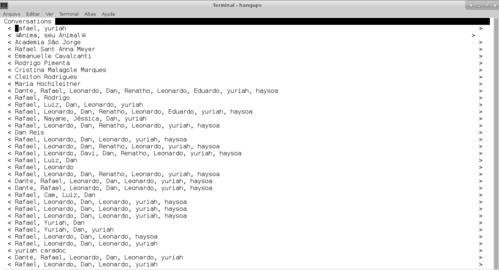Use o Google Hangouts diretamente no terminal
Publicado por Luís Fernando C. Cavalheiro em 14/07/2015
[ Hits: 5.506 ]
Blog: https://github.com/lcavalheiro/
Use o Google Hangouts diretamente no terminal
O assunto de hoje é o Google Hangouts e o estrago que ele fez em nossas vidas desde que abandonou o protocolo XMPP e adotou um proprietário e fechado. Muitos de nós que usavam o antigo Google Talk no terminal se viram com a proverbial cara de nádegas e se perguntando "por que diabos eu teria que abrir a página do Google+ apenas para conversar com as pessoas?" Pode parecer coisa de terminal freak, mas todo fulano que já trabalhou em um servidor sem X sabe o quanto é importante poder se comunicar com as pessoas nessas horas. Sem mais delongas, vamos aos trabalhos? Acenda um cachimbo ao grande "Bob" Dobbs três vezes root poderoso e vamos nós!
1. O que instalar?
Em primeiro lugar, Python 3. Essa bagaceira toda não funcionará com o Python 2 em nenhum cenário imaginável.
A seguir, instale o módulo hangups:
# pip3 install hangups
Em muitas distros a instalação funcionará apenas como root, em outras pode ser que funcione como usuário normal. A vantagem de instalar como root é que a coisa estará disponível para todos os usuários.
2. Só isso?
Sim, só isso. No terminal rode o comando:
hangups
Como essa é a primeira vez que você usa o hangups, ele criará um link de autenticação para liberar o acesso de sua conta Google pelo programa. Copie o tal link, faça login em sua conta Google em um navegador e então cole o link gerado pelo hangups no navegador. Você receberá um token de autenticação, copie o token e cole-o na janela do terminal na qual o hangups gerou o link. Pronto, agora você pode usar normalmente o hangups.
3. Como usa?
A interface inicial do hangups é parecida com a da imagem a seguir: Use as setas do teclado para escolher com quem você quer conversar e então Enter para abrir. Ctrl + D e Ctrl + U navegam entre as conversas abertas, Ctrl + N abre a tela de configuração da conversa, Ctrl + W fecha a conversa ativa e Ctrl + E sai do hangups.
4. Conclusão
E é isso aí, garotões... aqui termina mais uma Dica do Dino® trazendo informações úteis para você e para toda a família. Esta dica foi testada no Fedora 22 Xfce Spin, mas com um pouco de inteligência de sua parte funciona até naquele arremedo de distro chamado Ubuntu. Amplexos dobbsianos para todos vocês!
pv - Acompanhando progresso de comandos no terminal via barra de progresso
Utilizando as configurações do GNOME em outros gerenciadores de janelas
Impedindo atualização de pacotes específicos no Fedora
Compiz no Debian com XFCE4, LXDE, Gnome2 ou MATE (Squeeze e Wheezy)
LXQt no Debian? Veja como instalar
Problemas com o módulo iwl3945 no Ubuntu 8.04 (intel)
Gerencie a bateria do seu notebook usando o powertop
Sabayon Linux - Gerenciador de Login (SDDM) não loga mais [Resolvido]
Muito interessante, vou testar no Manjaro!
Patrocínio
Destaques
Artigos
Instalar e Configurar o Slackware Linux em 2025
Como configurar os repositórios do apt no Debian 12 em 2025
Passkeys: A Evolução da Autenticação Digital
Instalação de distro Linux em computadores, netbooks, etc, em rede com o Clonezilla
Dicas
Configurando o Conky para iniciar corretamente no sistema
3 configurações básicas que podem melhorar muito a sua edição pelo editor nano
Como colorir os logs do terminal com ccze
Instalação Microsoft Edge no Linux Mint 22
Como configurar posicionamento e movimento de janelas no Lubuntu (Openbox) com atalhos de teclado
Tópicos
Ingress NGINX Controller CVSS base score of 9.8 (2)
Impossível corrigir problemas, você manteve (hold) pacotes quebrados. (2)
Linux Mint não conecta Wi-Fi sem fio (18)